The Google Pixel 7 Pro არის 2022 წლის ერთ-ერთი ყველაზე დიდი ჰიტი. მიუხედავად იმისა, რომ მას აქვს პრობლემები პროგრამულ უზრუნველყოფასთან და საიმედოობასთან, ის არის ერთ-ერთი საუკეთესო კამერის ტელეფონი, რომლის შეძენაც შეგიძლიათ დღეს, და მას ასევე აქვს რამდენიმე განსაკუთრებული ძლიერი სხვა სფეროც. დიდი, ლამაზი 6.7 დიუმიანი AMOLED დისპლეი აქვს 120Hz განახლების სიხშირე და ის ფერადი და ნათელია ჩატვირთვისას.
შინაარსი
- როგორ გადავიღოთ სკრინშოტი Google Pixel 7-ზე
- როგორ მოვძებნოთ თქვენი ეკრანის ანაბეჭდები Google Pixel 7-ზე
- როგორ გადავიღოთ ეკრანის ჩანაწერი Google Pixel 7-ზე
- როგორ მოვძებნოთ თქვენი ეკრანის ჩანაწერები Google Pixel 7-ზე
რეკომენდებული ვიდეოები
Ადვილი
5 წუთი
Google პიქსელი 7 ან 7 პრო
მაგრამ შორ მანძილზე კომუნიკაციის ამ ეპოქაში, თქვენ ყოველთვის არ შეგიძლიათ ვინმეს აჩვენოთ თქვენი ფიზიკური ჩვენება. Არაა პრობლემა; სკრინშოტი აჩვენებს ნებისმიერს, რას უყურებთ თქვენს ეკრანზე! იქნება ეს ტექნიკური პრობლემის დიაგნოსტიკა, მხიარული მემი თუ ჩატი, აი, როგორ გადაიღოთ ეკრანის ანაბეჭდი და ეკრანის ჩაწერა Google Pixel 7 და Pixel 7 Pro.

როგორ გადავიღოთ სკრინშოტი Google Pixel 7-ზე
ეკრანის ანაბეჭდის გადაღება მარტივია, თუმცა არის კიდევ რამდენიმე მოწინავე ვარიანტი, რომლითაც შეიძლება ისარგებლოთ თქვენი ეკრანის მეტი სურათის გადასაღებად ან ეკრანის ანაბეჭდის რედაქტირებისთვის.
Ნაბიჯი 1: გადადით ეკრანზე, რომლის გადაღებაც გსურთ.
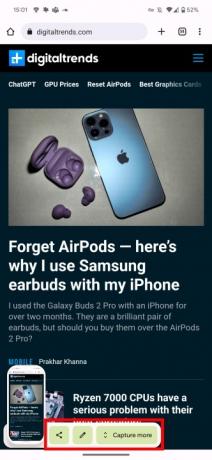


ნაბიჯი 2: დააჭირეთ და გააჩერეთ Ძალა და მოცულობის გაზრდა ღილაკები თქვენი ტელეფონის მხარეს. თუ სწორად გაკეთდა, მოისმენთ კამერის ჩამკეტის ხმას და დაინახავთ, რომ ეკრანის სურათი ფიზიკურად გამოჩნდება.
ეს ტექნიკურად არის იმდენად, რამდენადაც თქვენ გჭირდებათ ეკრანის ანაბეჭდის გადაღება, მაგრამ თუ თქვენ ეძებთ გაფართოებულ ვარიანტებს, არსებობს კიდევ რამდენიმე ინსტრუმენტი, რომელიც უნდა მოძებნოთ. ყველა ეს ვარიანტი ჩნდება ხელსაწყოს მინიშნებაზე თქვენი ეკრანის ანაბეჭდის საშუალებით, მისი გადაღებისთანავე, ასე რომ, იმოქმედეთ სწრაფად, რათა აითვისოთ ისინი.
თქვენი ეკრანის მეტი გადაღება
თუ თქვენი ეკრანი უფრო ქვევით გადადის და გსურთ მისი მეტი გადაღება, აირჩიეთ მეტის გადაღება ღილაკი. ეს ხსნის ეკრანს მთელი თქვენი ეკრანით, არჩეული ამჟამად ხილული განყოფილებით. თქვენს ეკრანის სურათზე მეტის საჩვენებლად, გადაიტანეთ და აირჩიეთ იმდენი თქვენი ეკრანი, რამდენიც გჭირდებათ.
გაზიარება და რედაქტირება
ჩქარობთ თქვენი ეკრანის ანაბეჭდის გაგზავნას? უბრალოდ აირჩიეთ გააზიარეთ დააწკაპუნეთ თქვენი ეკრანის ანაბეჭდის მიხედვით და აირჩიეთ აპი თქვენი ეკრანის ანაბეჭდის დაუყოვნებლივ გასაგზავნად.
ან, თუ გსურთ ჩამოჭრათ ან სხვაგვარად დაარედაქტიროთ თქვენი ეკრანის ანაბეჭდი, შეეხეთ ფანქარი ხატულა მისი მიღებისთანავე. თქვენ ასევე შეგიძლიათ ნავიგაცია თქვენს ფოტოები აპლიკაცია და შეცვალეთ იგი იქიდან. ჩვენ გეტყვით, თუ როგორ უნდა იპოვოთ თქვენი ეკრანის ანაბეჭდები შემდეგ განყოფილებაში.
დაკავშირებული
- როგორ დააინსტალიროთ Google Play Store თქვენს Amazon Fire ტაბლეტზე
- ეძებთ იაფ ტელეფონს? Google Pixel 6a დღეს 100 დოლარიანი ფასდაკლებაა
- ეს არის Google Pixel 7 Prime Day-ის საუკეთესო გარიგება
როგორ მოვძებნოთ თქვენი ეკრანის ანაბეჭდები Google Pixel 7-ზე
ეკრანის ანაბეჭდების გადაღება არაფერს ნიშნავს, თუ მათ ვერ პოულობთ. საბედნიეროდ, ამის გაკეთება ასევე ადვილია.
Ნაბიჯი 1: თავი შენსკენ ფოტოები აპლიკაცია.
ნაბიჯი 2: აირჩიეთ ბიბლიოთეკა.
ნაბიჯი 3: Აირჩიე ეკრანის ანაბეჭდები საქაღალდე.
როგორ გადავიღოთ ეკრანის ჩანაწერი Google Pixel 7-ზე
თუ სურათი ათას სიტყვას უდრის, წარმოიდგინეთ რამდენი სიტყვა ღირს ვიდეო. ეკრანის ჩანაწერი შეიძლება იყოს უფრო სასარგებლო, ვიდრე მარტივი ეკრანის ანაბეჭდი, ამიტომ ასევე ღირს იმის ცოდნა, თუ როგორ უნდა გააკეთოთ ერთ-ერთი მათგანი.
Ნაბიჯი 1: ჩამოწიეთ თქვენი შეტყობინებების ჩრდილი თქვენი Pixel 7-ის ზედა ნაწილში. ხელახლა ჩამოწიეთ ქვევით წვდომისთვის სწრაფი მოქმედება ფილები და გადაფურცლეთ მარცხნივ.

ნაბიჯი 2: აირჩიეთ ეკრანის ჩანაწერი.
ნაბიჯი 3: აირჩიე, გინდა თუ არა აუდიოს ჩაწერა ან ეკრანზე შეხების ჩვენება, და შემდეგ დაარტყა დაწყება ჩაწერის დასაწყებად.
ნაბიჯი 4: ათვლა დაიწყება თქვენს შეტყობინებების ზოლში და წითელი ჩანაწერის ხატულა მიუთითებს ვიდეოს გადაღებისას.
ნაბიჯი 5: ჩაწერის შესაჩერებლად ჩამოწიეთ შეტყობინებების ჩრდილი და დააჭირეთ გაჩერდი.
როგორ მოვძებნოთ თქვენი ეკრანის ჩანაწერები Google Pixel 7-ზე
როგორც კი იპოვით თქვენს ეკრანზე ჩანაწერს, შეგიძლიათ მისი რედაქტირება ან გაზიარება. აი, როგორ მოვძებნოთ ისინი.
Ნაბიჯი 1: Გახსენი შენი ფოტოები აპლიკაცია.
ნაბიჯი 2: გაემართეთ ბიბლიოთეკა და შემდეგ გადადით *ფილმებზე.
ამ რჩევების გათვალისწინებით, თქვენ გახდებით Pixel 7-ის სკრინშოტი და ეკრანის ჩაწერის პროფესიონალი! თუ გსურთ მხიარული მემის გაზიარება ან ცდილობთ დისტანციურად დაეხმაროთ ნათესავს ტექნიკური შეკითხვით, ეკრანის ანაბეჭდები და ეკრანის ჩანაწერები შეიძლება იყოს წარმოუდგენლად გამოსადეგი.
რედაქტორების რეკომენდაციები
- მიიღეთ Google Pixel 7 იმავე ფასად, როგორც Google Pixel 7a დღეს
- როგორ დაბეჭდოთ თქვენი Android სმარტფონიდან ან პლანშეტიდან
- Google Pixel Watch არასოდეს ყოფილა იმაზე იაფი, ვიდრე Prime Day-ისთვის
- როგორ გადააქციოთ Live Photo ვიდეოდ თქვენს iPhone-ზე
- Google-ის Pixel-ის მომავალ ტელეფონებს ახლახან ცუდი ამბები მოჰყვა
განაახლეთ თქვენი ცხოვრების წესიDigital Trends ეხმარება მკითხველს თვალყური ადევნონ ტექნოლოგიების სწრაფ სამყაროს ყველა უახლესი სიახლეებით, სახალისო პროდუქტების მიმოხილვებით, გამჭრიახი რედაქციებითა და უნიკალური თვალით.



